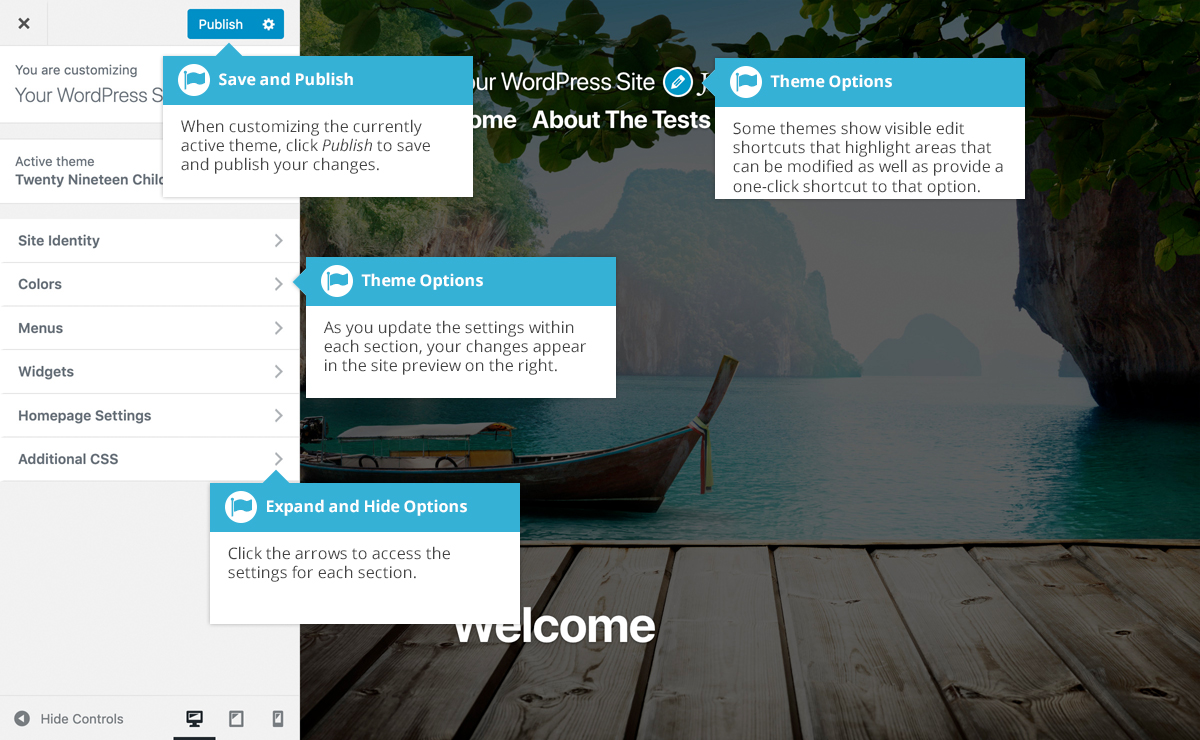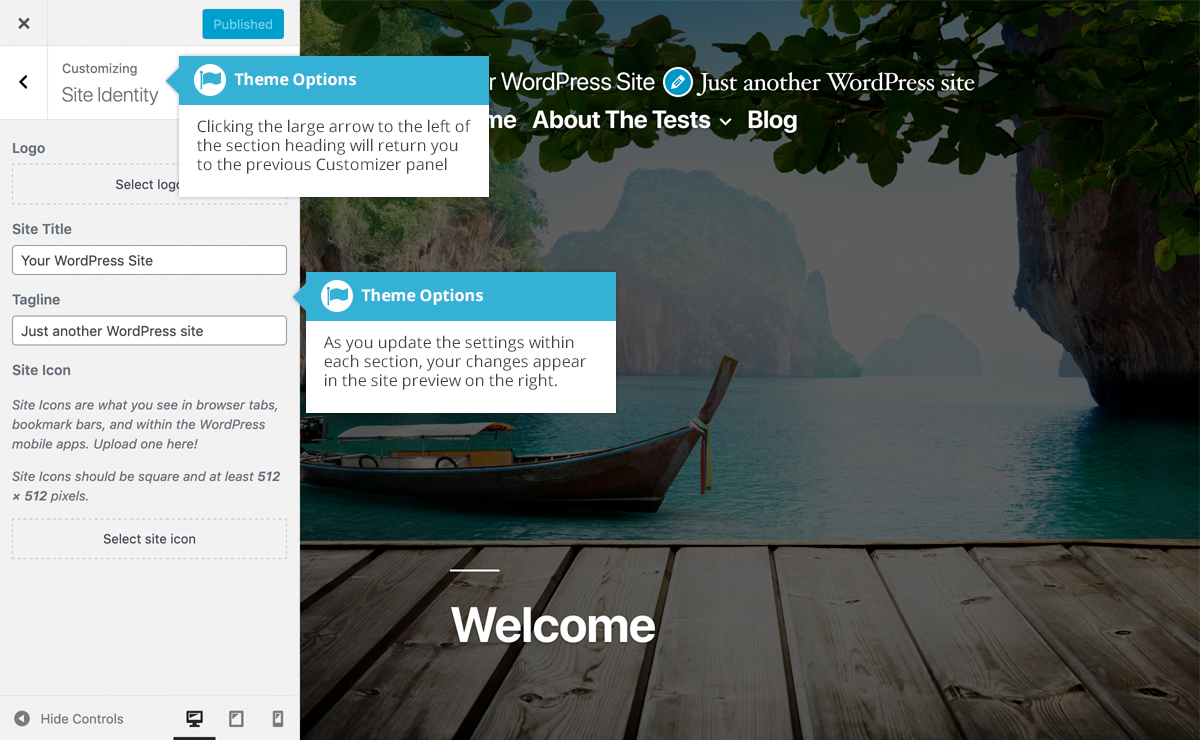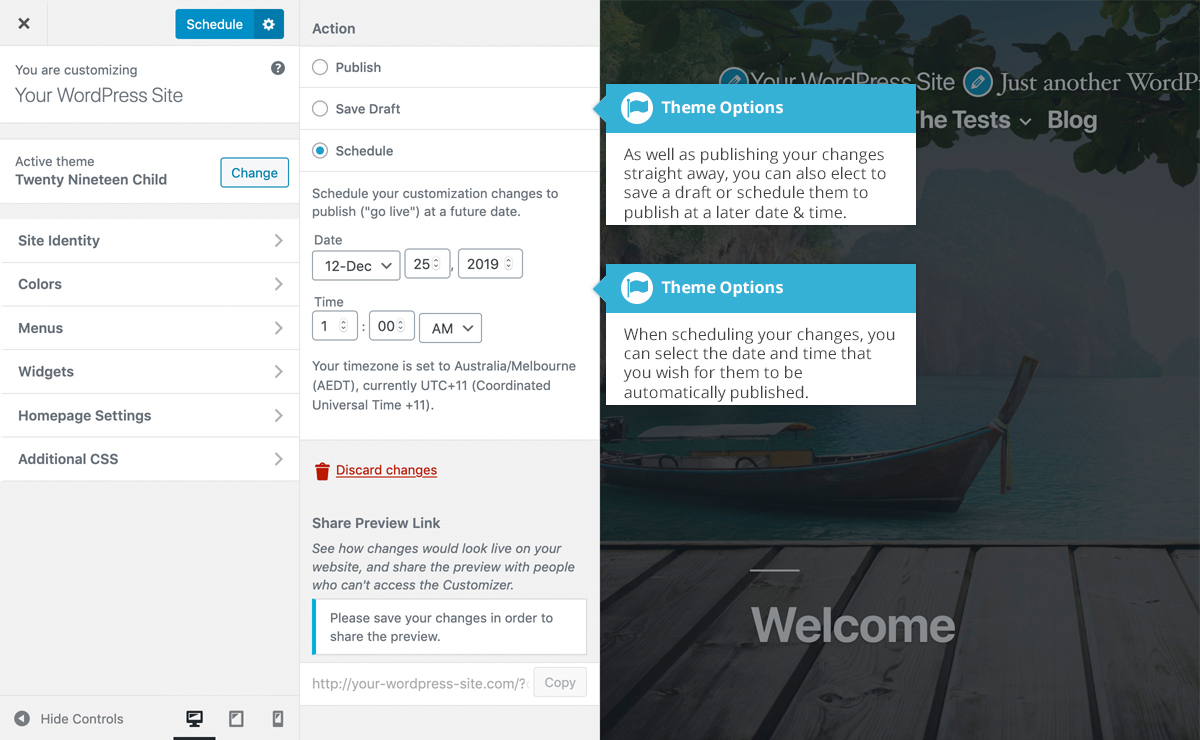使用定製器,您可以修改網站的某些部分。當您單擊「自定義」選單選項時,您將看到可以更改的各種主題選項。根據當前使用的主題,您可能會看到比下圖中顯示的選項更多或更少的選項。
單擊小箭頭將開啟和關閉每個面板,使您可以訪問每個不同的選項。您會發現 「自定義」 螢幕中的某些選項也可以透過其他選單選項使用。例如,您可以在定製器的「網站標識」面板中以及使用「設定」 選單下的「常規」選項來更改網站標題和標語。
當您在 「自定義」 螢幕的左側進行更改時,右側的實時預覽會自動更新。您還可以使用頁面右側的實時預覽視窗來瀏覽您的網站。
預設情況下,定製器將在預覽視窗中顯示您的主頁。但並非所有定製器選項都會影響主頁。您會發現定製器中的某些選項也可能會影響網站的其他部分,例如部落格或靜態頁面。您可以在實時預覽視窗中瀏覽您的網站以檢視這些其他頁面,就像在單獨的瀏覽器視窗中檢視您的網站一樣。
在您單擊「釋出」按鈕之前,僅更新主題預覽,而不更新實時站點上的主題。
預設情況下,當您單擊 「釋出」按鈕時,您的更改會立即釋出。透過單擊「釋出」![]() 按鈕旁邊的小齒輪圖示 ( ) ,您還可以選擇儲存更改的草稿,或在您選擇的稍後安排的日期和時間自動釋出它們。
按鈕旁邊的小齒輪圖示 ( ) ,您還可以選擇儲存更改的草稿,或在您選擇的稍後安排的日期和時間自動釋出它們。
為了幫助在各種裝置上測試您的網站,定製器還允許您在移動裝置、平板電腦和桌面檢視中預覽您的網站。在定製器面板的底部,單擊檢視圖示之一 ( ![]() ) 更改站點預覽,以便您瞭解其在常規桌面、平板電腦或智慧手機裝置上的顯示方式。
) 更改站點預覽,以便您瞭解其在常規桌面、平板電腦或智慧手機裝置上的顯示方式。
請務必注意,如果您使用的是專門為新的完整站點編輯器 (FSE) 構建的主題,例如新的 「二十二十二」 預設主題,您很可能無法訪問 「自定義」 選單選項。WordPress 正在嘗試用完整站點編輯器取代定製器。儘管如此,定製器在很長一段時間內不會完全消失。如果您安裝了當前使用定製器的任何外掛 (例如 WooCommerce),那麼您仍然可以訪問 「定製」選單選項,無論您是否使用 「二十二十二」 等 FSE 主題。不幸的是,這會讓事情變得有點混亂,至少在短期內是這樣。